
ubuntu系统制作,轻松打造个性化操作系统
时间:2024-12-02 来源:网络 人气:780
Ubuntu系统制作指南:轻松打造个性化操作系统
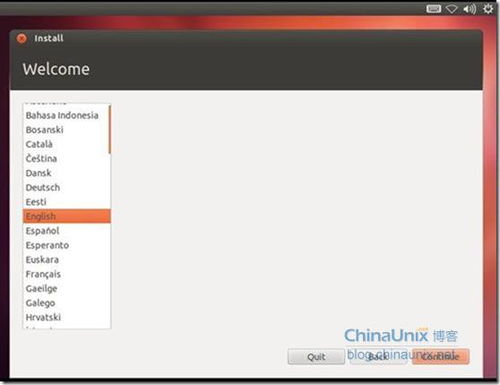
随着Linux系统的普及,Ubuntu作为最受欢迎的Linux发行版之一,其强大的功能和良好的用户体验吸引了大量用户。本文将为您详细介绍如何制作Ubuntu系统,帮助您轻松打造个性化操作系统。
一、准备工作
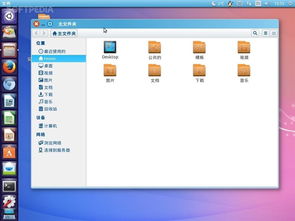
在开始制作Ubuntu系统之前,您需要做好以下准备工作:
下载Ubuntu系统镜像:您可以从Ubuntu官方网站下载适合您需求的版本,如桌面版、服务器版等。
准备U盘:选择一个至少8GB容量的U盘,用于制作启动盘。
下载制作工具:您可以选择使用UltraISO、Rufus等工具来制作启动盘。
二、制作Ubuntu启动盘

以下是使用UltraISO制作Ubuntu启动盘的步骤:
下载并安装UltraISO软件。
将U盘插入电脑,确保U盘已格式化。
打开UltraISO软件,点击“文件”菜单,选择“打开”,选择下载的Ubuntu系统镜像文件。
点击“启动”菜单,选择“写入硬盘映像”,选择U盘作为目标设备。
点击“写入”按钮,开始制作启动盘。制作过程中,请勿拔出U盘。
制作完成后,关闭UltraISO软件,U盘即可作为Ubuntu启动盘使用。
三、安装Ubuntu系统
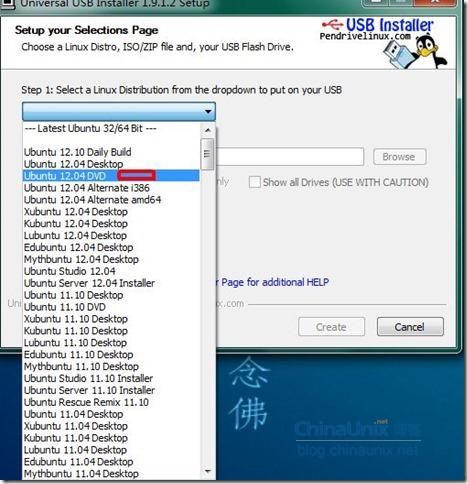
以下是安装Ubuntu系统的步骤:
将制作好的Ubuntu启动盘插入电脑,重启电脑。
进入BIOS设置,将启动顺序设置为从U盘启动。
重启电脑,进入Ubuntu启动菜单。
选择“安装Ubuntu”选项,开始安装过程。
根据提示选择语言、键盘布局等。
选择安装类型,您可以选择“删除磁盘并安装Ubuntu”或“与Windows共存”。
选择分区方式,您可以选择手动分区或自动分区。
等待安装过程完成,重启电脑。
四、个性化设置
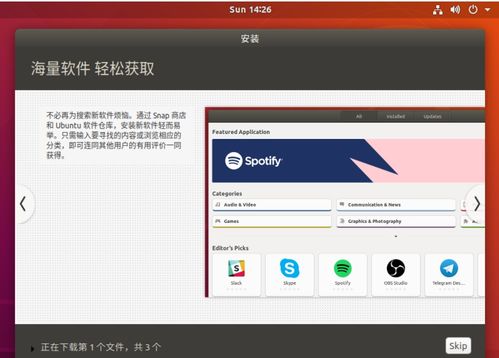
设置桌面背景:打开“系统设置”-“外观”,选择喜欢的桌面背景。
安装常用软件:打开“软件与更新”,搜索并安装您需要的软件。
设置网络连接:打开“系统设置”-“网络”,配置无线或有线网络连接。
设置用户账户:打开“系统设置”-“账户”,创建和管理用户账户。
通过以上步骤,您已经成功制作并安装了Ubuntu系统。希望本文能帮助您轻松打造个性化操作系统,享受Linux带来的强大功能和良好体验。
教程资讯
教程资讯排行













